Съдържание
Ако искате да извлечете данни от лист на Excel в друг лист, тогава сте на правилното място. Просто трябва да следвате тази статия и да упражните собствения си файл на Excel или можете да изтеглите нашата книга за упражнения. В този урок ще научите 6 лесни и ефективни метода за извличане на данни от лист на Excel.
Изтегляне на книга за практика
Изтеглете следния файл на Excel за вашата практика.
Извличане на данни от Excel Sheet.xlsx
6 метода за извличане на данни от лист на Excel
Тук имаме набор от данни, съдържащ 5 колони и 9 реда, включително заглавия. Нашата задача е да извлечем данни от работен лист на Excel в друг работен лист.

Сега нека обсъдим методите един по един.
1. Извличане на данни от лист на Excel с помощта на функцията VLOOKUP
Сайтът Функция VLOOKUP търси дадени данни в най-лявата колона на даден набор от данни и след това извлича стойност в същия ред от определена колона.
Стъпки:
Да предположим, че трябва да извлечем заплатите на ID № 103, 106 и 108 от лист 1 в лист 2.

1. Въведете следната формула в Клетка C13 на Лист 2 .
=VLOOKUP(B13,'Sheet 1'!B5:F12,5,FALSE) 
2. Плъзнете Дръжка за пълнене до необходимия диапазон.

Ето резултата.

Забележка:
=VLOOKUP(lookup_value, table_array, col_index_num, [range_lookup])
Тук,
- Lookup_value е стойността, която искате да съответства
- Таблица_масив е диапазонът от данни, в който трябва да търсите стойността.
- Col_index_num е съответната колона на look_value
- Range_lookup е булева стойност (True или False). 0 (false) означава точно съвпадение, а 1 (true) - приблизително съвпадение.
Прочетете още: Автоматично прехвърляне на данни от един работен лист на Excel в друг с VLOOKUP
2. Избиране на данни от лист на Excel с помощта на формулата INDEX-MATCH
INDEX-MATCH комбинираната формула е мощен и популярен инструмент в MS Excel за извличане на данни от определена част на таблицата. Чрез прилагането на тази комбинирана формула можем да извличане на данни от лист 1 в лист 3 въз основа на критерии За целта трябва да следвате следните стъпки.
Да предположим, че искате да намерите заплатата за конкретен идентификатор. Ще използваме комбинацията от INDEX и MATCH функции за това.
Стъпки:
1. В клетка C13 , въведете следната формула
=INDEX("Лист 1"!F5:F12, MATCH(B13, "Лист 1"!B5:B12,0)) Тук,
- MATCH(B13,'Sheet 1'!B5:B12,0) се отнася до клетка B13 като стойност за търсене в обхвата от данни B5:B12 за точно съвпадение. Връща 3, защото стойността е в ред номер 3.
- INDEX("Лист 1"!F5:F12, MATCH(B13, "Лист 1"!B5:B12,0)) се отнася до Лист 1 като масив от F5:F12 откъдето ще получим стойността.

2. Натиснете ВЪВЕДЕТЕ .
3. Плъзнете F болна дръжка до необходимия диапазон.

Ето резултата,

Прочетете още: Извличане на филтрирани данни в Excel в друг лист (4 метода)
3. Извличане на данни от лист на Excel с помощта на инструмент за консолидиране на данни
В много случаи има по-прост начин за извличане на данни от лист на Excel с помощта на Консолидиране на данни от VLOOKUP или INDEX-MATCH . Като входни данни използвам два набора от данни в един и същ работен лист на Excel (Консолидация 1). Резултатът от консолидацията ще бъде показан в друг работен лист (Консолидация 2).

След това следвайте стъпките по-долу.
Стъпки:
1. Отидете в Консолидация 2 лист>> Изберете Клетка ( Клетка B4 в този пример), където искате да поставите консолидирания си резултат.
2. След това отидете в Данни tab>> Инструменти за данни група>> Кликнете върху Консолидиране на икона.

Ще се появи диалогов прозорец Консолидиране.
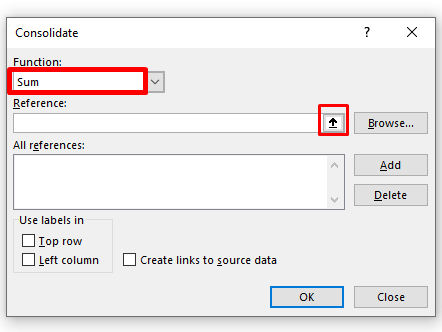
3. Изберете Функция След това изберете една по една всяка таблица, включително заглавията, от " Консолидация 1 " в Справка и щракнете върху Добавяне на .
4. Всички избрани таблици от лист 1 за консолидиране ще се появят в Всички препратки Уверете се, че Отбележете (горен ред и ляв ред) в полето за етикет. OK .

Ето резултата,

Подобни четива
- VBA код за конвертиране на текстов файл в Excel (7 метода)
- Как да импортирате текстов файл с множество разделители в Excel (3 метода)
- Автоматично конвертиране на текстов файл в Excel (3 подходящи начина)
- Как да импортирате данни от защитен уебсайт в Excel (с бързи стъпки)
- Как да импортирате данни в Excel от уеб (с бързи стъпки)
4. Извличане на данни от работен лист с помощта на разширен филтър
Можете да извличане на данни от лист на Excel в друг лист с помощта на Разширен филтър . Следвайте писмените инструкции по-долу. В тази илюстрация данните се намират в лист 5 и ще бъдат извлечени в лист 6.
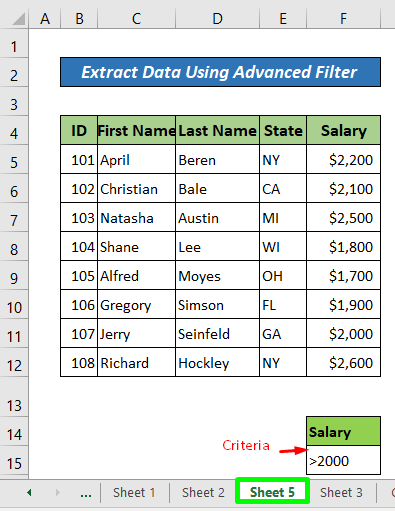
Стъпки:
1. Отидете в Лист 6 >> Избор на клетка ( Клетка B4 в тази илюстрация)>> Данни tab>> щракнете върху Разширен .

Ще се отвори прозорецът Advanced Filter (Разширен филтър).
2. Изберете Копиране в друго местоположение.
3. Щракнете върху Списък Обхват кутия>> Изберете Лист 5 и изберете цялата таблица със заглавията.
4. Изберете обхват на критериите .
5. След това в Копиране до Изберете клетката на лист 6 ( Клетка B4 в този пример).
6. Щракнете върху ДОБРЕ.

Ето резултата,

Прочетете още: Как да изтеглите данни от няколко работни листа в Excel VBA
5. Извличане на данни от друг лист в Excel с помощта на полето за име
За да извлечете клетка от един лист на Excel в друг, трябва само да знаете името на листа и името на клетката. След това, като ги свържете с възклицателен знак, можете да я копирате. Когато трябва да промените данните в един работен лист, другият работен лист, в който сте я копирали, ще бъде променен автоматично.
Да предположим, че имаме два работни листа с имена NameBox1 и NameBox2. Искаме да извлечем данни от NameBox1 в NameBox2.
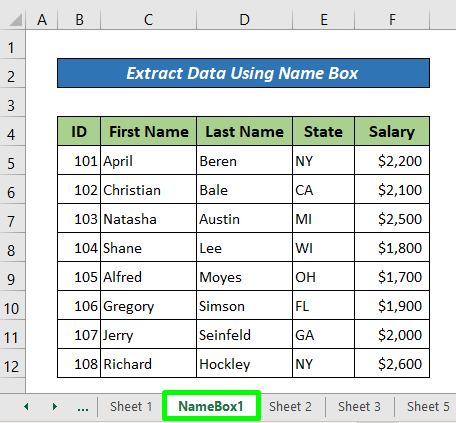
След това следвайте стъпките по-долу.
Стъпки:
- Във всяка клетка в NameBox2 ( Клетка B4 в този пример), просто въведете =NameBox1!C9>> Натиснете ВЪВЕДЕТЕ и ще получите стойности от Клетка C9 в новия си работен лист.

Ето резултата,

Или,
- Въведете '=' в която и да е клетка от NameBox2, след това щракнете върху листа NameBox1, изберете необходимата клетка и натиснете ВЪВЕДЕТЕ .
Прочетете още: Как да изтеглите данни от друг лист въз основа на критерии в Excel
6. Извличане на данни от лист на Excel с функцията INDEX
Сайтът INDEX прави обратното действие на функцията MATCH и донякъде действа като функцията VLOOKUP Трябва да кажете на функцията коя колона и ред от данни ви трябват, след което тя ще ви каже стойността на това, което се намира в клетката. Да предположим, че имаме два листа с имена INDEX 1 и INDEX 2. Лист INDEX 2 , ще зададем номера на реда и колоната на данните от INDEX 1 лист.

След това следвайте стъпките по-долу.
Стъпки:
- В Клетка D5 , въведете следната формула.
=INDEX("ИНДЕКС 1"!B4:F12, "ИНДЕКС 2"!B5, "ИНДЕКС 2"!C5) 
- Натиснете ВЪВЕДЕТЕ .
Ето резултата,
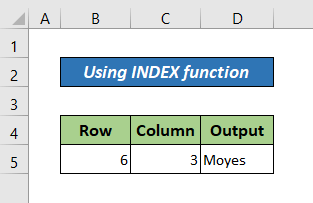
Забележка:
=INDEX(диапазон от данни, номер на ред, [номер на колона])
Тук,
- Обхват на данните е цялата таблица с данни
- Номер на реда Ако таблицата започва от ред 5 на работния лист, това ще бъде ред 1.
- Номер на колоната Ако обхватът на таблицата започва от колона C, това ще бъде колона № 1.
Прочетете още: Как да извлечете данни от списък с помощта на формула на Excel (5 метода)
Заключение
В този урок разгледах 6 лесни метода за извличане на данни от лист на Excel. Надявам се, че тази статия ви е била полезна. Можете да посетите нашия уебсайт Exceldemy, за да научите повече съдържание, свързано с Excel. Моля, ако имате коментари, предложения или запитвания, напишете ги в раздела за коментари по-долу.

